Nasıl Erişilir Olursa Olsun WordPress Web Siteniz İçin Bir Bülten Popup'ı Nasıl Oluşturulur
Yayınlanan: 2022-09-17WordPress web sitenize bir bülten açılır penceresi eklemek, abonelerinizi artırmanın ve listenizi büyütmenin harika bir yoludur. Bunu yapmanın birkaç farklı yolu vardır, ancak WordPress için OptinMonster veya MailChimp gibi bir eklenti kullanmanızı öneririz. Bu eklentilerin her ikisinin de kullanımı kolaydır ve son derece özelleştirilebilir güzel açılır pencereler oluşturmanıza olanak tanır. Seçtiğiniz eklentiyi kurup etkinleştirdikten sonra, kendi bülten açılır pencerenizi oluşturmaya başlamak için aşağıdaki talimatları takip edebilirsiniz. 1. Açılır pencereniz için bir şablon veya tasarım seçin. Çoğu eklenti, aralarından seçim yapabileceğiniz çeşitli şablonlar ve tasarımlarla birlikte gelir. Web sitenizde en iyi görüneceğini ve ziyaretçilerinizin dikkatini çekeceğini düşündüğünüzü seçin. 2. Açılır pencerenizin renklerini ve metnini özelleştirin. Bir şablon seçtikten sonra, onu web sitenizin markasına uyacak şekilde özelleştirmeye başlayabilirsiniz. Bu, renkleri değiştirmeyi, logonuzu eklemeyi ve açılır pencerede görünecek metni yazmayı içerir. 3. Açılır pencerenizin ne zaman ve nerede görüneceğine karar verin. Eklenti kullanmanın en güzel yanlarından biri, açılır pencerenizin ne zaman ve nerede görüneceğini kontrol edebilmenizdir. Örneğin, bir ziyaretçi sitenize ilk geldiğinde veya sitenizden ayrılmak üzereyken görünmesini seçebilirsiniz. Açılır pencerenin hangi sayfalarda veya yayınlarda görünmesini istediğinizi de belirtebilirsiniz. Bu, açılır pencerenizin yalnızca bülteninizle ilgilenme olasılığı en yüksek olan ziyaretçilere gösterilmesini sağlamanın harika bir yoludur. 4. Abonelik formunuzu ayarlayın. Bir sonraki adım, abonelik formunuzu ayarlamaktır. Ziyaretçilerin bülteninize abone olmak için e-posta adreslerini gireceği yer burasıdır. "Şimdi Abone Ol" veya "En Son Güncellemeleri Alın" gibi net ve özlü bir harekete geçirici mesaj eklediğinizden emin olun. Abonelerinizden daha fazla bilgi toplamak istiyorsanız, ad ve adres gibi ek alanlar da ekleyebilirsiniz. 5. Açılır pencerenizi test edin ve çalıştığından emin olun. Açılır pencerenizi başlatmadan önce, her şeyin düzgün çalıştığından emin olmak için test etmeniz önemlidir. Abonelik sürecinin doğru çalışıp çalışmadığını görmek için kendinize bir test e-postası gönderin. Ayrıca masaüstü bilgisayar, dizüstü bilgisayar, tablet ve akıllı telefon gibi farklı cihazlarda açılır pencerenize bir göz atmalısınız. Bu, açılır pencerenizin harika görünmesini ve düzgün çalışmasını sağlamanıza yardımcı olacaktır.
Müşterilerinizi, okuyucularınızı ve dinleyicilerinizi şirketinizde olup bitenler hakkında güncel tutmak, iletişimde kalmanın en iyi yollarından biridir. Bir haber bülteninin yazarın kendi şirketinin ürünü olması gerekli değildir. İyi bir e-posta listesi, iyi bir posta listesi oluşturmak için gerekli bir adımdır. İyi bir e-posta listesi, insanları bülteninize abone olmaya ikna etmek için yapabileceğiniz en önemli şeylerden biridir. Bir haber bülteni veya e-posta listesindeki içerik alıcıların ilgisini çekmiyorsa, e-posta adreslerini sağlayanlar için içerik spam olarak etiketlenebilir. Ayrıca, bilgi vererek veya özel erişim sağlayarak adresler elde edebilirsiniz. Etkili bir haber bülteni üretmediğinizde, insanlar onu okumaz.
Tüm e-postalarınızın, onları alan kişiler tarafından okunduğundan emin olmak için çift katılım kullanın. E-posta gönderiyorsanız, göndereni maskelemeyin veya kimliğini gizlemeyin. İstenmeyen e-posta önleme sistemleri, istenmeyen iletilerin konu satırlarını tarar ve bunları otomatik olarak istenmeyen posta klasörlerine gönderir. Aralarından seçim yapabileceğiniz birkaç seçenek var ama ben Newsletter eklentisini tercih ediyorum. Belirli bir amaç için kullanamayacağınız için abonenin adını istemekten kaçınmalısınız. Onlara biraz daha kişisel bilgi sorarsanız, daha fazla kişi size abone olacaktır. WordPress sitenizin kenar çubuğundaki veya alt bilgisindeki bülten kayıt formunu doldurmanız yeterlidir. Bülten formu, kullandığınız temaya bağlı olarak bir kenar çubuğundan seçilebilir. Postalarınızın görünümünü ve sesini çeşitli şekillerde değiştirebilirsiniz.
Pop-up Bülteni Nasıl Yapabilirim?
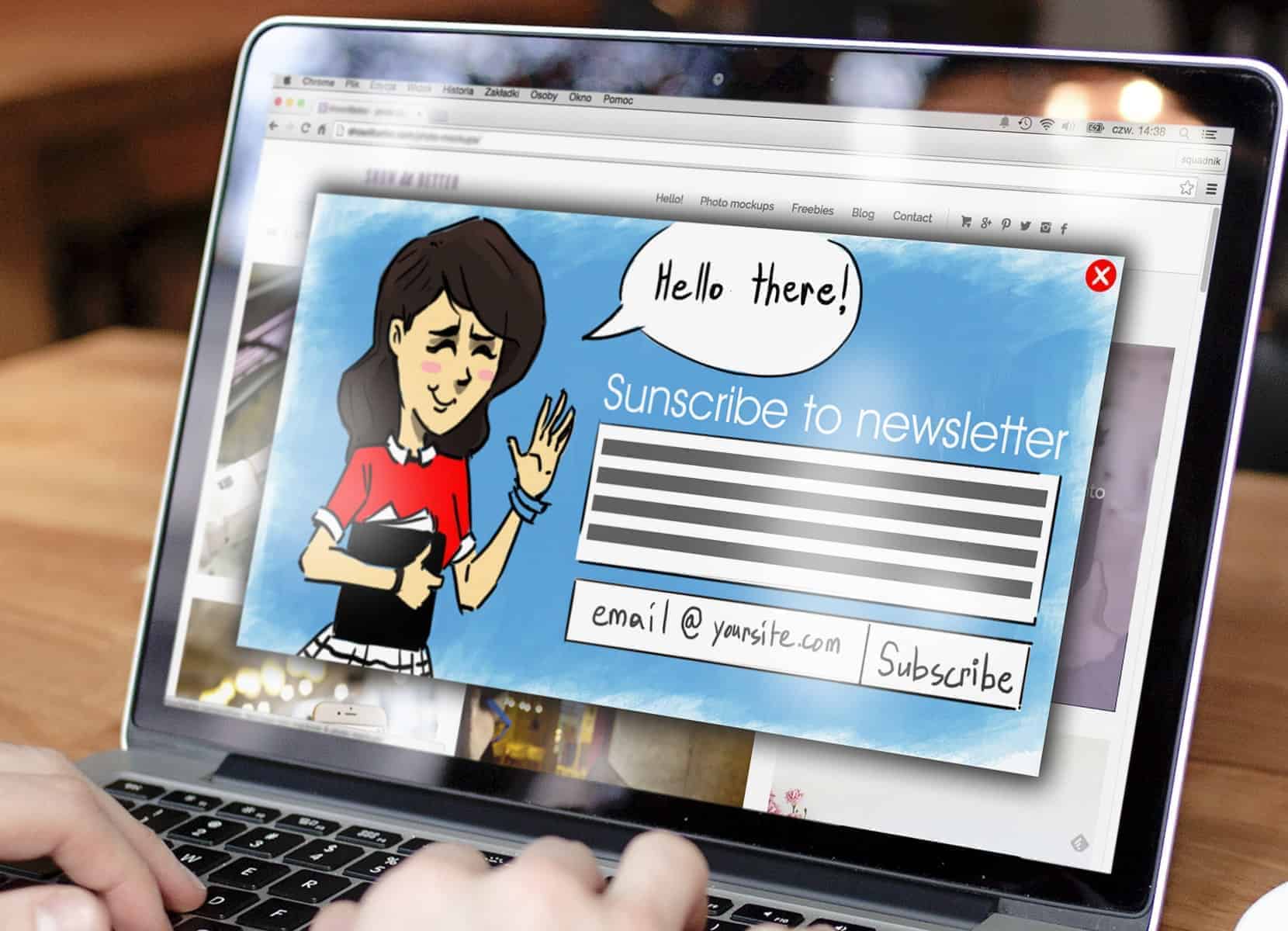 Kredi bilgileri: popupmaker.com
Kredi bilgileri: popupmaker.comPop-up haber bülteni oluşturmanın birkaç farklı yolu vardır. Bir yol, bülteninizi oluşturmak için Adobe InDesign gibi bir program kullanmaktır. Başka bir yol, bülteninizi oluşturmak için Microsoft Word gibi bir kelime işlemci programı kullanmaktır.
İşte bir haber bülteni açılır penceresi oluşturma adımları (5 basit adımda). Bu kurs sırasında, dönüşümleri artıracak ve abonelerinizin geri gelmesini sağlayacak bir bülten açılır penceresini nasıl oluşturacağınızı göstereceğiz. Bu öğreticinin amacı, daha etkili bir şekilde dönüştürmek için pop-up'ları hedef kitlenize nasıl hedefleyeceğinizi öğretmektir. OptinMonster, başarılı bir olası satış yaratma kampanyası geliştirmek ve otomatikleştirmek için ihtiyacınız olan her şeye sahiptir. Siteniz için oluşturduğunuz herhangi bir platformda çalıştığı için kodlamanıza gerek yoktur. Ayrıca aşağıdakiler gibi başka kampanyalar da oluşturabilir ve hedefleyebilirsiniz: Web sitenizde haber bülteni açılır pencereleri mümkündür, ancak bunları başka yöntemlerle de oluşturabilirsiniz. OptinMonster'ın yerleşik satır içi düzenleyicisi ile mesajlarınızı kolayca özelleştirebilirsiniz.
Her şey %100 özelleştirilebilir ve tüm özellikler ve yazı tiplerinin bir arada entegre edilmesiyle tamamen entegredir. OptinMonster, hedef kitlenize ulaşmak için piyasadaki diğer olası satış yaratma araçlarından daha fazla araca sahiptir. Örneğin, Crossrope, dönüşümleri %900 artırmak için bu kuralları kullanır. Bülten açılır penceresi, seçtiğiniz cihazda görünmelidir. Açılır pencerenin hassasiyetini yapılandırmanın yanı sıra parametrelerini de yapılandırmanız gerekir. Bir kullanıcının faresi tarayıcı penceresinden uzağa tıkladığında, bu ayarlar açılır pencerenizin ne kadar hızlı görüneceğini belirler. Oluşturduğunuz açılır pencere veya kampanya, listenizin çeşitli bölümlerine yeni müşteri adayları göndermek için kullanılabilir.
Kitle segmentasyonu, bir terim olarak bu tür bir analize atıfta bulunur. ESP'niz daha sonra OptinMonster'a bağlanacak ve e-posta sağlayıcınız aracılığıyla oluşturduğunuz hedef kitle listelerini seçebileceksiniz. Bunu yaparak, yeni potansiyel müşterilerinizin ESP'nizde (kayıt olduklarında) olduğundan emin olacaksınız. Sonuç, dönüşümleri artırırken e-posta kopyalama kalitesini de iyileştiren daha etkili bir e-posta pazarlama stratejisidir. Bülteninizi hemen abonelerinize gönderin. WordPress kullanıyorsanız, Kampanyalar listesine giderek açılır pencerenizin durumunu kontrol edebilirsiniz.
WordPress Web Siteme Nasıl Bülten Eklerim?
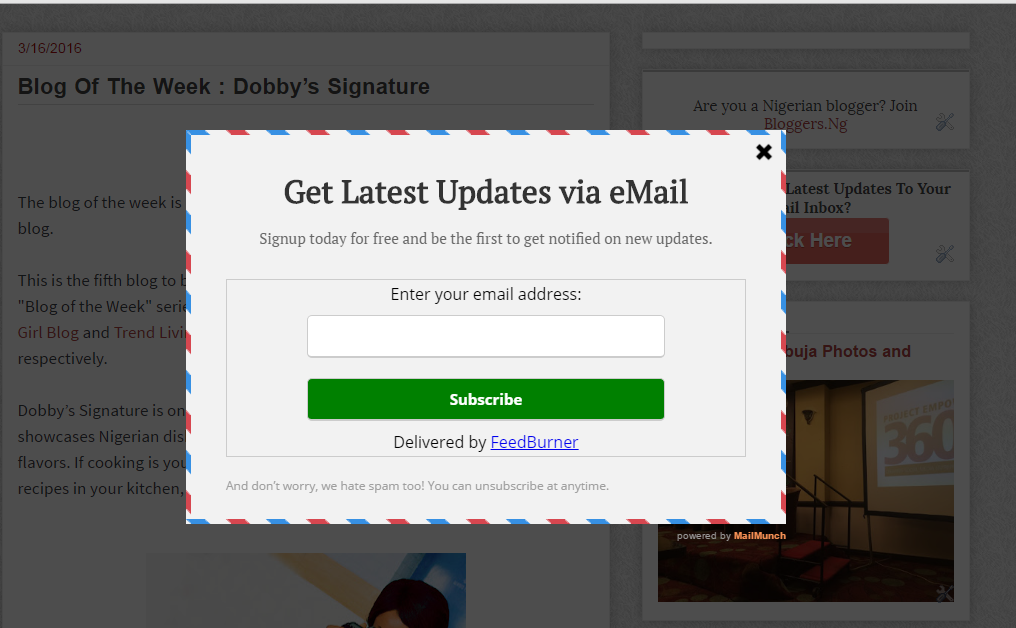 Kredi: www.ogbongeblog.com
Kredi: www.ogbongeblog.comHesabınıza erişmek için WordPress yönetici paneline gidin. Navigasyon çubuğunun sol tarafındaki “Eklentiler” bağlantısını tıklayın, ardından yeni bir eklenti eklemek istiyorsanız “Yeni Ekle” bağlantısını tıklayın. “Eklentiler ara…” kutusuna “Bülten” girilebilir. Bülten eklentisini kullanmak istiyorsanız “Şimdi Kur” düğmesini tıklayın.
Bu ücretsiz haber bülteni eklentisi, sayısız ücretsiz özelliğiyle tanınır ve birçok kişi tarafından kullanılır. Eklenti, eklentinin premium sürümünün satın alınmasıyla kullanılabilen birkaç gelişmiş seçeneğe sahiptir. Eklentinin nasıl kurulacağını ve etkinleştirileceğini açıkladıktan sonra, temel bir kurulum kullanarak nasıl haber bülteni oluşturacağınızı göstereceğiz. HTML, ham düzenleyicinin salt metin düzenleyicisi kullanılarak yazılabilir. Aralarından seçim yapabileceğiniz dokuz farklı tema ile anında bir haber bülteni oluşturabileceksiniz. Haber bülteninizin bir önizlemesi veya editör ekranının üst kısmında görüntülenen seçenekler, haber bülteninizin oluşturulması sırasında herhangi bir zamanda kullanılabilir. Bülten eklentisi, haber bültenleri oluşturmak için en iyi ücretsiz WordPress eklentilerinden biridir. Bülteninizi göndermek için, oluşturulacak en az bir listeye ihtiyacınız olacak. Abonelerinize izinleri olmadan e-posta gönderirseniz, spam gönderiyormuşsunuz gibi görünebilir.
WordPress Haber Bülteni Eklentinizi Nasıl Etkinleştirebilirsiniz?
WordPress kontrol panelinize yönetici olarak giriş yapın ve WordPress bülten eklentinizi etkinleştirin. Eklenti eklemek için “Eklentiler” sayfasına ve ardından “Yeni Ekle”ye gidin. Sendinblue'nun eklentisi “Bülten, SMTP, E-posta pazarlama ve abone formları” arama çubuğuna Sendinblue yazarak bulunabilir. “Şimdi Kur” seçeneğine tıklayarak yazılımı etkinleştirebilirsiniz. Eklenti etkinleştirildiğinde, WordPress web siteniz üzerinden kolayca haber bültenleri oluşturabilecek ve gönderebileceksiniz. Sadece formu doldurun ve gitmeye hazırsınız. Herhangi bir sorunuz veya endişeniz varsa, lütfen müşteri hizmetleri ekibimizle iletişime geçmekten çekinmeyin. E-postanıza 24 saat içinde yanıt verilecektir, böylece haber bülteninize başlayabilirsiniz; Destek ekibimizle sorunsuz bir deneyim yaşamanızı sağlamak istiyoruz ve bunu yaparken gösterdiğiniz sabır için teşekkür ederiz.

WordPress'te Nasıl Bülten Widget'ı Oluşturabilirim?
 Kredi: www.seedprod.com
Kredi: www.seedprod.comWordPress'te haber bülteni widget'ı oluşturmanın birkaç farklı yolu vardır. Bunun bir yolu, WordPress için MailChimp gibi bir eklenti kullanmaktır. Bu eklenti, haber bülteniniz için bir kayıt formu oluşturmanıza ve onu widget'lı alanınıza eklemenize olanak tanır. WordPress'te haber bülteni widget'ı oluşturmanın başka bir yolu da FeedBlitz gibi bir hizmet kullanmaktır. Bu hizmetle, en son haber bülteni içeriğinizi görüntüleyecek bir pencere öğesi oluşturabilirsiniz. Son olarak, HTML ve CSS kullanarak kendi bülten widget'ınızı da kodlayabilirsiniz. Kodlama konusunda rahatsanız, bu sizin için en iyi seçenek olabilir.
LibraryAware Haber Bülteni widget'ı , koleksiyonunuzu blogunuzda veya web sitenizde tanıtmanın mükemmel bir yoludur. Yayınlanmış bir haber bülteni sayısını kullanarak, en son bülten sayılarınızdaki kitapları/AV kayıtlarını ve ayrıca arşivlenmiş haber bültenlerine bağlantıları görüntülemek için widget'lar oluşturabilirsiniz. Widget türlerinden biri Single Jacket, diğeri ise Multiple Jacket. Bir kitap kapağı aralığı çizelgesi, her bir ceket görüntüsü arasındaki boşluk miktarını belirtir. Bir seferde görüntülenebilecek ceket görüntülerinin sayısı maksimuma ayarlanmalıdır. Kitapların veya AAV kayıtlarının sayısı, bülten sayınızda görüntülenen ceket sayısını aşarsa, pencere öğesi ceketleri rotasyonsuz olarak görüntüler. Kullanıcı etkileşimi olmadan otomatik widget döngüsünü etkinleştirmek için bu onay kutusunu seçebilirsiniz.
İçeriğini görüntülemek istediğiniz haber bülteni listelerini seçebilirsiniz. Oklar kullanılarak görüntülenecek maksimum haber bülteni sayısı seçilebilir. En Son Sayı'yı seçerseniz, bu sayı için bir sonraki haber bülteni gönderildiğinde pencere öğesi otomatik olarak güncellenecektir. Widget başlığını dahil et kutusunu işaretlediğinizde, widget'ınızın üzerinde bir HTML düzenleyici görünür.
WordPress'te Özel Pop-up Nasıl Oluşturulur
WordPress sitenize bir açılır pencere eklemek, ziyaretçinizin dikkatini çekmenin ve önemli bilgileri göstermenin harika bir yoludur. Özel açılır pencereler oluşturmanıza izin veren birçok eklenti var, ancak bu eğitim için Popup Maker eklentisini kullanacağız. Eklentiyi kurup etkinleştirdikten sonra, WordPress kontrol panelinizde Popup'lar > Popup Ekle'ye gidin. Buradan açılır pencerenize bir başlık verebilir ve içerik eklemeye başlayabilirsiniz. Metin, resim ve diğer medyaları eklemek için varsayılan WordPress düzenleyicisini kullanabilirsiniz. Açılır pencerenizi oluşturmayı tamamladığınızda, onu canlı hale getirmek için 'Yayınla' düğmesini tıklayın. Ardından, açılır pencerenizin ne zaman ve nerede görüneceğine karar vermeniz gerekir. Açılır Pencereler > Ayarlar'a gidin ve 'Ekran' sekmesini seçin. Burada açılır pencerenizi belirli sayfalarda, gönderilerde veya cihazlarda görüntülemeyi seçebilirsiniz. Bir sayfa yüklendiğinde açılır pencerenin hemen görünmemesi için bir gecikme de ayarlayabilirsiniz. Ve açılır pencereyi ziyaretçi başına yalnızca bir kez görüntülemeyi seçebilirsiniz. Görüntü ayarlarını yapılandırdıktan sonra, değişikliklerinizi kaydetmek için 'Değişiklikleri Kaydet' düğmesini tıklayın. Hepsi bu kadar! Artık WordPress sitenize özel bir açılır pencereyi başarıyla eklediniz.
Bu adım adım öğreticide WordPress iletişim formu açılır penceresi oluşturma süreci gösterilmektedir. OptinMonster, platformunda 1 milyondan fazla kullanıcısı olan en iyi açılır eklentilerden biridir. Açılır formlara sahip doldurulabilir formlar, özellikle MailerLite veya Mailchimp kullanıyorsanız, anket formları ve kayıt formlarıyla iyi çalışır. Doğru şekilde gerçekleştirilen bir pop-up formu, kişi listenizdeki dönüşüm oranlarını ve e-posta adreslerini artıracaktır. OptinMonster, bir WordPress açılır penceresi oluşturmak için kullanılır, ardından bir iletişim formu oluşturmak için Formidable Forms gelir. Bu adımda, bu eklentileri WordPress yöneticinize yükleyeceğiz ve boş bir tuval üzerinde test edeceğiz. Kurulup etkinleştirildikten sonra aşağıdaki adımları takip ederek bir sonraki adıma geçeceğiz.
Bir formu önizlediğinizde veya yayınladığınızda, bitmiş ürün görünecektir. Sayfanın üst kısmındaki Görüntüleme Kuralları sekmesine giderek tetikleyicilerimizi yapılandırabileceğiz. Açılır pencerenizin bir ziyaretçiye hangi zaman aralığında görüneceğini seçebilirsiniz. Sol üst köşedeki Tetik (Ne Zaman) düğmesini tıklayarak Sitede Geçirilen Süreyi herhangi bir sayfaya ekleyebilirsiniz. Pop-up formunun kullanılması web sitenizin görünümünü iyileştirir. Pop-up formlar oluşturmak için WordPress'i kolayca kullanabiliyorken neden genişletilmiş bir iletişim formuna sahip alt bilginiz veya kenar çubuğunuz? Formidable'da formlarınızı web sitenizin görünümüne uyacak şekilde oluşturmanıza yardımcı olabiliriz.
Mailchimp Bülten Popup WordPress Eklentisi
MailChimp Bülten Popup WordPress Eklentisi , MailChimp listenizi büyütmenin harika bir yoludur. Eklenti, WordPress sitenize, ziyaretçileri MailChimp listenize kaydolmaya teşvik eden bir açılır pencere eklemenize olanak tanır. Eklentinin kullanımı kolaydır ve sitenizin görünümüne ve hissine uyacak şekilde özelleştirilebilir.
Web sitenizi oluşturmanıza yardımcı olacak çok sayıda Mailchimp açılır WordPress eklentisi vardır. Oluşturabileceğiniz açılır form türlerinde farklılık gösterdiklerini fark edeceksiniz. Bu formlardan bazıları işinize diğerlerinden daha uygun olabilir. Popup Builder eklentisi, her tür pop-up formu oluşturmayı ve sitenizde nasıl görüneceklerine ince ayar yapmayı kolaylaştırır. Eklentinin ücretsiz sürümünü kullanarak açılır pencereler, slaytlar, widget'lar ve olay sonrası katılım formları oluşturabilirsiniz. Premium sürüm, kullanıcılara aboneleri CSV dosyası olarak dışa aktarma yeteneği ve artırılmış özelleştirme seçenekleri gibi daha fazla özellik sağlar. Mailchimp Popup Maker, web siteniz için açılır pencereler oluşturmanıza izin veren bir WordPress eklentisidir.
Ayrıca sitenize istediğiniz herhangi bir açılır pencere, modal veya içerik yerleşimi ekleyebilirsiniz. Eklentinin ücretli sürümünün bir parçası olarak, anında e-posta bildirimleri alacak ve hangi formun en iyi dönüşümü sağladığını belirleyen A/B testine erişiminiz olacak. Ücretsiz bir WordPress uygulaması olan Popup Maker, çeşitli açılır pencere formları oluşturmanıza olanak tanır. Çıkış amacı teknolojisi, masaüstü veya mobil cihazda, kaydırmada, yükte veya fareyle üzerine gelindiğinde herhangi bir durumda form oluşturmak için kullanılabilir. Pop-up'larınıza animasyon eklemek için Mailchimp'in açılır pencere oluşturma özelliklerini de kullanabilirsiniz. Forms for Mailchimp, Mailchimp formlarınızı hızlı bir şekilde ayarlamanıza olanak tanıyan basit ve anlaşılır bir eklentidir. Eklentinin ücretsiz sürümü, yukarıdaki tüm özelliklerin yanı sıra birden fazla kurulum çalıştırma özelliğini içerir. A/B testine ek olarak, isteğe bağlı formlar farklı şekilde yapılandırılabilir ve belirli bir zamanda görüntülenecek zamanlama formları gibi gelişmiş özellikler yapılandırılabilir.
WordPress için Mailchimp Eklentisi Var mı?
WordPress.com'un Mailchimp bloğuyla, sitenizdeki herhangi bir gönderide veya sayfada bulunan bir kayıt formu oluşturarak ziyaretçilerin boş zamanlarında kaydolmalarını sağlayabilirsiniz.
